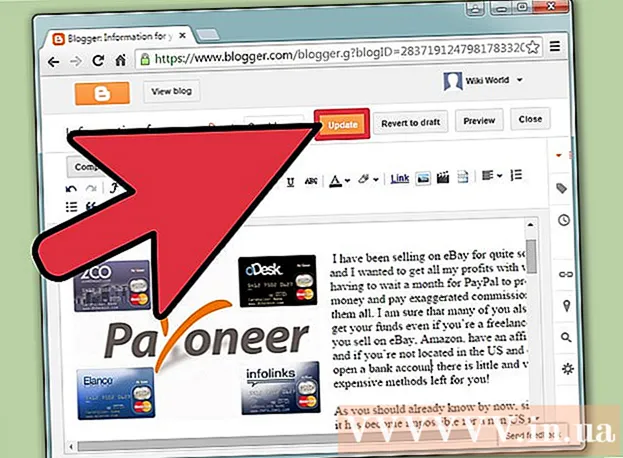Autore:
Eugene Taylor
Data Della Creazione:
16 Agosto 2021
Data Di Aggiornamento:
1 Luglio 2024

Contenuto
- Al passo
- Metodo 1 di 3: Skype per Windows 10
- Metodo 2 di 3: Skype Classic per macOS e Windows 8.1
- Metodo 3 di 3: Skype su Internet
Questo articolo ti insegnerà come rendere qualcuno un amministratore in una conversazione di gruppo su Skype. Devi già essere tu stesso un amministratore per poter concedere questi diritti a qualcun altro.
Al passo
Metodo 1 di 3: Skype per Windows 10
 Apri Skype. Puoi farlo facendo clic sul menu Start (il logo di Windows nell'angolo in basso a sinistra dello schermo) e selezionando Skype dall'elenco delle app.
Apri Skype. Puoi farlo facendo clic sul menu Start (il logo di Windows nell'angolo in basso a sinistra dello schermo) e selezionando Skype dall'elenco delle app. - Immettere i dettagli di accesso e fare clic su Iscriviti se non hai già effettuato l'accesso a Skype.
 Seleziona la conversazione di gruppo. Lo troverai sotto "Chiamate recenti" nel pannello sul lato sinistro di Skype.
Seleziona la conversazione di gruppo. Lo troverai sotto "Chiamate recenti" nel pannello sul lato sinistro di Skype. - Se non vedi questo gruppo qui, puoi cercarlo utilizzando la barra di ricerca nella parte superiore di Skype.
 Fare clic sull'elenco dei partecipanti. Lo vedrai nella parte superiore della finestra di conversazione, dove viene visualizzato un elenco di tutti i membri del gruppo.
Fare clic sull'elenco dei partecipanti. Lo vedrai nella parte superiore della finestra di conversazione, dove viene visualizzato un elenco di tutti i membri del gruppo.  Seleziona la persona che desideri rendere amministratore. Questo aprirà il profilo di quella persona.
Seleziona la persona che desideri rendere amministratore. Questo aprirà il profilo di quella persona.  Trova il nome utente Skype di quella persona. Può essere trovato sotto la parola "Skype" sul lato destro del loro profilo. Dovrai inserire presto questo nome utente esatto, quindi annotalo se è difficile da ricordare.
Trova il nome utente Skype di quella persona. Può essere trovato sotto la parola "Skype" sul lato destro del loro profilo. Dovrai inserire presto questo nome utente esatto, quindi annotalo se è difficile da ricordare.  Torna alla conversazione di gruppo. Puoi farlo facendo clic sulla freccia nell'angolo in alto a sinistra della pagina del profilo di quella persona.
Torna alla conversazione di gruppo. Puoi farlo facendo clic sulla freccia nell'angolo in alto a sinistra della pagina del profilo di quella persona.  genere / setrole nomeutente> MASTER. Sostituisci "nome utente>" con il nome utente del nuovo amministratore su Skype.
genere / setrole nomeutente> MASTER. Sostituisci "nome utente>" con il nome utente del nuovo amministratore su Skype.  stampa ↵ Invio. La persona che hai selezionato è ora un amministratore del gruppo.
stampa ↵ Invio. La persona che hai selezionato è ora un amministratore del gruppo. - È possibile visualizzare un elenco di tutti gli amministratori facendo clic sul nome del gruppo nella parte superiore della conversazione.
- Per aggiungere altri amministratori al gruppo, ripeti l'operazione e inserisci il nome utente di un altro membro del gruppo su Skype.
Metodo 2 di 3: Skype Classic per macOS e Windows 8.1
 Apri Skype. Questa è un'icona blu con una "S" bianca. Se stai usando Windows, lo troverai nel menu Start. Su un Mac, devi cercare nel Dock (di solito nella parte inferiore dello schermo) o controllare la cartella Applicazioni.
Apri Skype. Questa è un'icona blu con una "S" bianca. Se stai usando Windows, lo troverai nel menu Start. Su un Mac, devi cercare nel Dock (di solito nella parte inferiore dello schermo) o controllare la cartella Applicazioni. - Immettere i dettagli di accesso e fare clic su Iscriviti se non hai già effettuato l'accesso a Skype.
 Fare clic su Recenti. Questo è nel pannello di sinistra.
Fare clic su Recenti. Questo è nel pannello di sinistra.  Seleziona un gruppo. Le conversazioni di gruppo sono elencate nel pannello di sinistra.
Seleziona un gruppo. Le conversazioni di gruppo sono elencate nel pannello di sinistra.  Fare clic sull'elenco dei partecipanti. Si trova nella parte superiore della conversazione, immediatamente sotto il nome del gruppo e il numero di partecipanti. Verrà visualizzato un elenco di tutti i membri del gruppo.
Fare clic sull'elenco dei partecipanti. Si trova nella parte superiore della conversazione, immediatamente sotto il nome del gruppo e il numero di partecipanti. Verrà visualizzato un elenco di tutti i membri del gruppo.  Fai clic con il pulsante destro del mouse sulla persona che desideri rendere amministratore. Se il tuo computer non ha un pulsante destro del mouse, puoi anche tenere premuto Ctrl mentre fai clic con il pulsante sinistro del mouse.
Fai clic con il pulsante destro del mouse sulla persona che desideri rendere amministratore. Se il tuo computer non ha un pulsante destro del mouse, puoi anche tenere premuto Ctrl mentre fai clic con il pulsante sinistro del mouse.  Fare clic su Visualizza profilo.
Fare clic su Visualizza profilo. Fai clic con il pulsante destro del mouse sul nome utente Skype della persona. Si trova accanto alla parola "Skype" nel suo profilo.
Fai clic con il pulsante destro del mouse sul nome utente Skype della persona. Si trova accanto alla parola "Skype" nel suo profilo.  Fare clic su Copia. Ora il nome utente della persona è stato copiato negli appunti.
Fare clic su Copia. Ora il nome utente della persona è stato copiato negli appunti.  Chiudi la finestra del profilo. Puoi farlo facendo clic sulla X nell'angolo in alto a destra del profilo. Questo ti riporterà alla conversazione di gruppo.
Chiudi la finestra del profilo. Puoi farlo facendo clic sulla X nell'angolo in alto a destra del profilo. Questo ti riporterà alla conversazione di gruppo.  genere / setrole nomeutente> MASTER. Sostituisci "nome utente>" con il nome utente Skype del nuovo amministratore. Scrivilo in questo modo:
genere / setrole nomeutente> MASTER. Sostituisci "nome utente>" con il nome utente Skype del nuovo amministratore. Scrivilo in questo modo: - genere / setrole e premere una volta la barra spaziatrice.
- stampa Ctrl+V. (Windows) o ⌘ Cmd+V. (macOS) per incollare il nome utente, quindi premere una volta la barra spaziatrice.
- genere MAESTRO.
 stampa ↵ Invio (Windows) o ⏎ Ritorno (Mac OS). L'utente selezionato è ora un amministratore del gruppo.
stampa ↵ Invio (Windows) o ⏎ Ritorno (Mac OS). L'utente selezionato è ora un amministratore del gruppo. - È possibile visualizzare un elenco di tutti gli amministratori facendo clic sul nome del gruppo nella parte superiore della conversazione.
- Per aggiungere un altro amministratore del gruppo, ripeti l'operazione e inserisci il nome utente Skype di un altro membro del gruppo.
Metodo 3 di 3: Skype su Internet
 Vai a https://web.skype.com in un browser. Puoi utilizzare qualsiasi browser moderno (come Safari, Chrome o Firefox) per accedere a Skype.
Vai a https://web.skype.com in un browser. Puoi utilizzare qualsiasi browser moderno (come Safari, Chrome o Firefox) per accedere a Skype. - Dovrai accedere quando vedrai la schermata di accesso di Skype. Digita il tuo nome utente Skype, fai clic su Successivo e poi inserisci la tua password. clicca su Iscriviti.
 Seleziona un gruppo. Dovresti vedere il gruppo elencato nel pannello di sinistra di Skype. In caso contrario, puoi fare clic su "Cerca in Skype" e inserire il nome del gruppo. Successivamente, dovresti essere in grado di selezionare il gruppo dall'elenco dei risultati di ricerca.
Seleziona un gruppo. Dovresti vedere il gruppo elencato nel pannello di sinistra di Skype. In caso contrario, puoi fare clic su "Cerca in Skype" e inserire il nome del gruppo. Successivamente, dovresti essere in grado di selezionare il gruppo dall'elenco dei risultati di ricerca.  Fare clic sul nome del gruppo. Questo è in cima al gruppo. Questo aprirà un elenco dei membri attuali del gruppo.
Fare clic sul nome del gruppo. Questo è in cima al gruppo. Questo aprirà un elenco dei membri attuali del gruppo.  Fare clic sul nome della persona che si desidera aggiungere. Apparirà un menu.
Fare clic sul nome della persona che si desidera aggiungere. Apparirà un menu.  Seleziona Visualizza profilo.
Seleziona Visualizza profilo. Copia il nome utente Skype di quella persona. È elencato sotto la parola "Skype" vicino al centro del suo profilo. Per fare questo devi evidenziare il nome con il mouse e poi via Ctrl+C. (Windows) o ⌘ Cmd+C. (macOS) per copiare.
Copia il nome utente Skype di quella persona. È elencato sotto la parola "Skype" vicino al centro del suo profilo. Per fare questo devi evidenziare il nome con il mouse e poi via Ctrl+C. (Windows) o ⌘ Cmd+C. (macOS) per copiare.  genere / setrole nomeutente> MASTER. Sostituisci "nome utente>" con il nome utente Skype del nuovo amministratore. Ecco come dovresti digitarlo:
genere / setrole nomeutente> MASTER. Sostituisci "nome utente>" con il nome utente Skype del nuovo amministratore. Ecco come dovresti digitarlo: - genere / setrole e premere una volta la barra spaziatrice.
- stampa Ctrl+V. (Windows) o ⌘ Cmd+V. (macOS) per incollare il nome utente, quindi premere una volta la barra spaziatrice.
- genere MAESTRO.
 stampa ↵ Invio (Windows) o ⏎ Ritorno (Mac OS). L'utente selezionato è ora un amministratore del gruppo.
stampa ↵ Invio (Windows) o ⏎ Ritorno (Mac OS). L'utente selezionato è ora un amministratore del gruppo. - È possibile visualizzare un elenco di tutti gli amministratori facendo clic sul nome del gruppo nella parte superiore della conversazione.
- Per aggiungere un altro amministratore del gruppo, ripeti l'operazione e inserisci il nome utente Skype di un altro membro del gruppo.